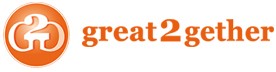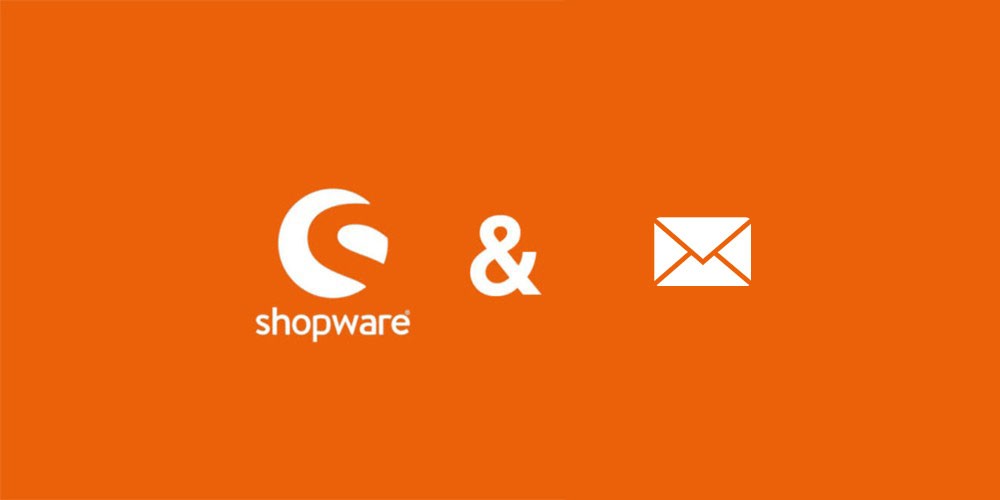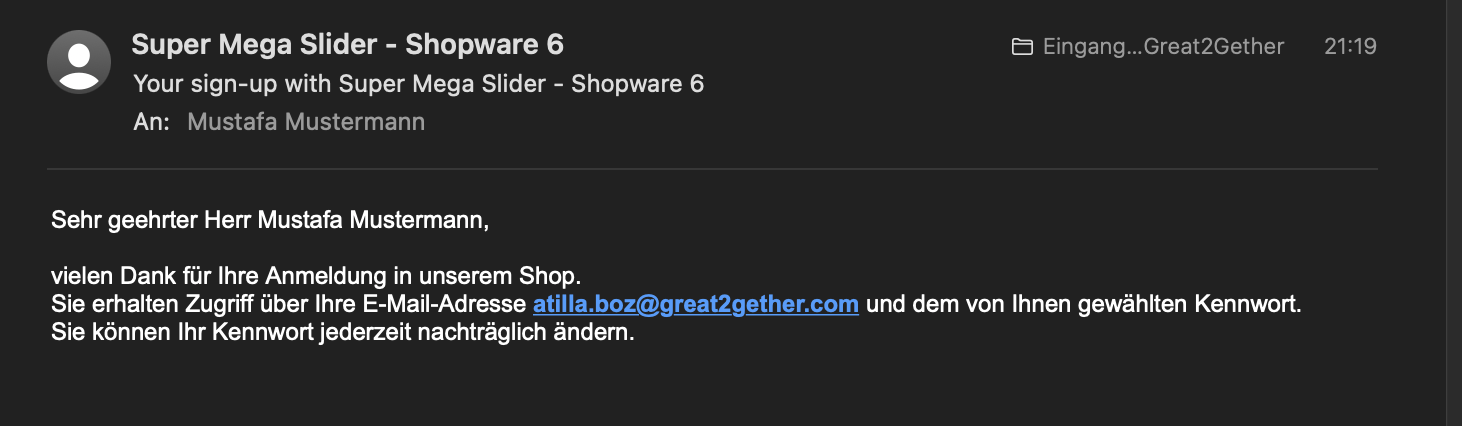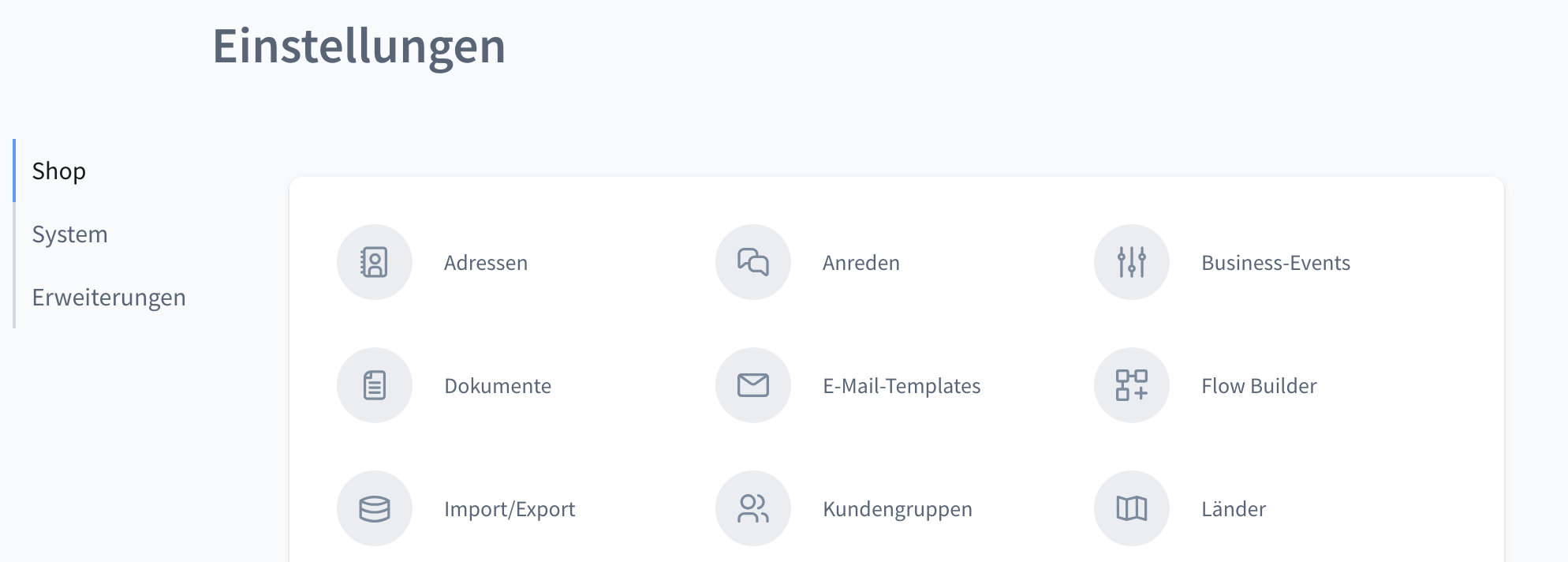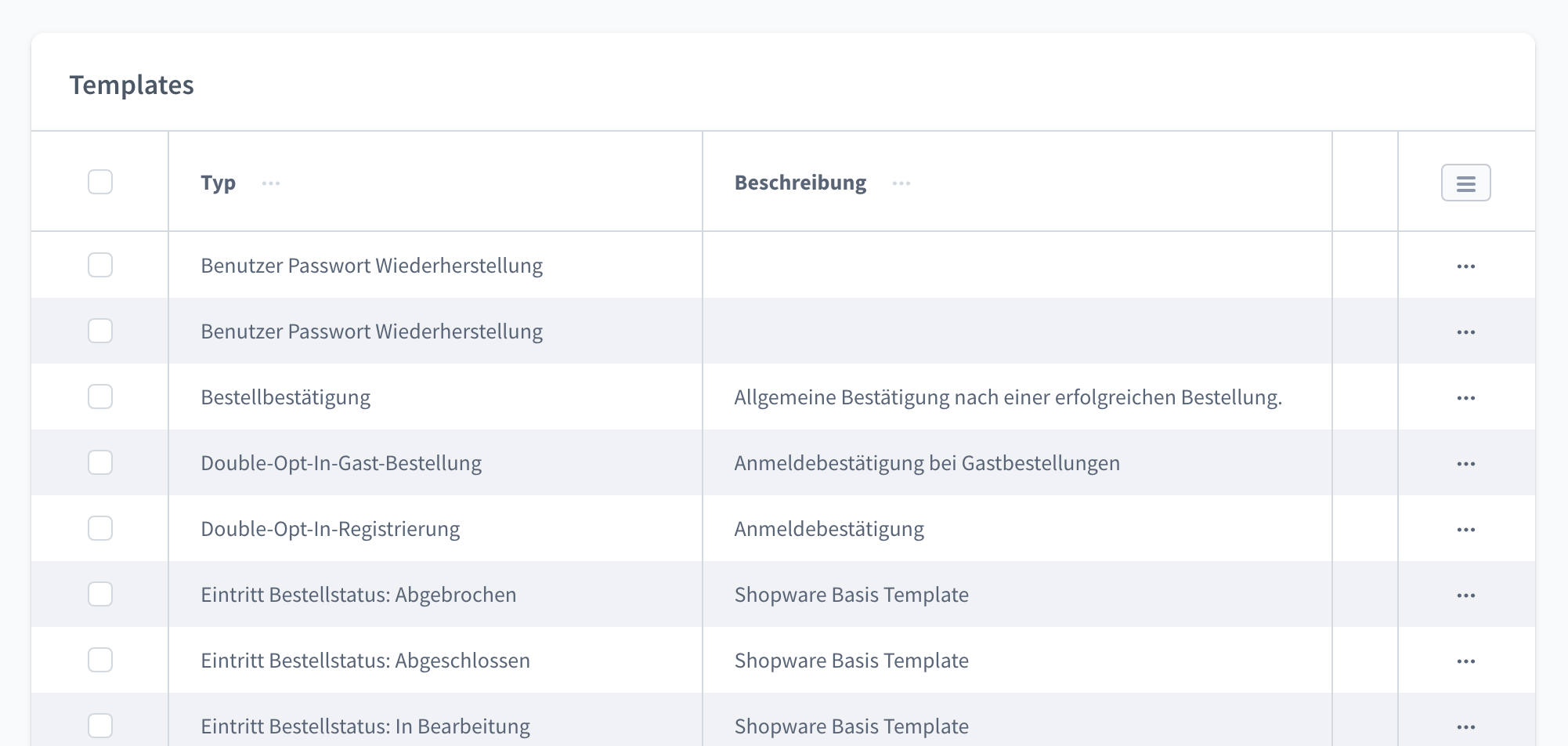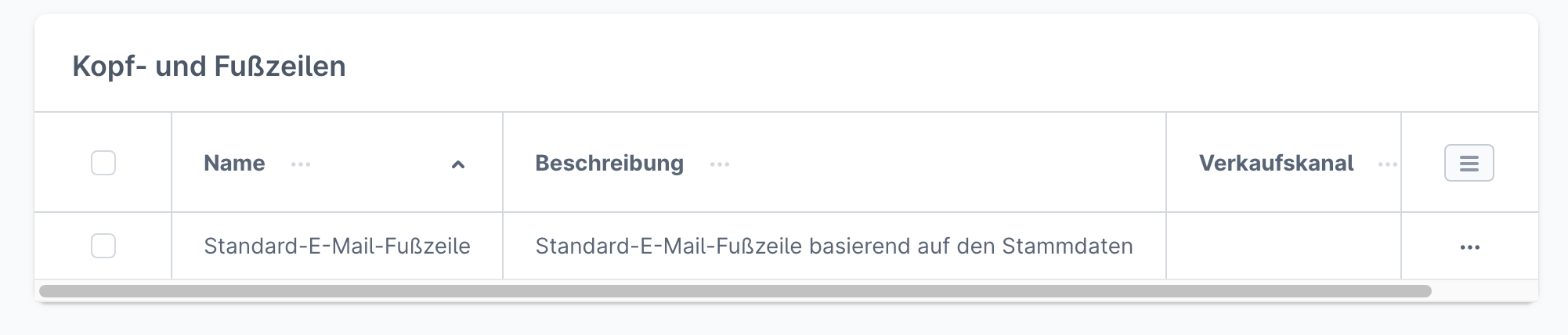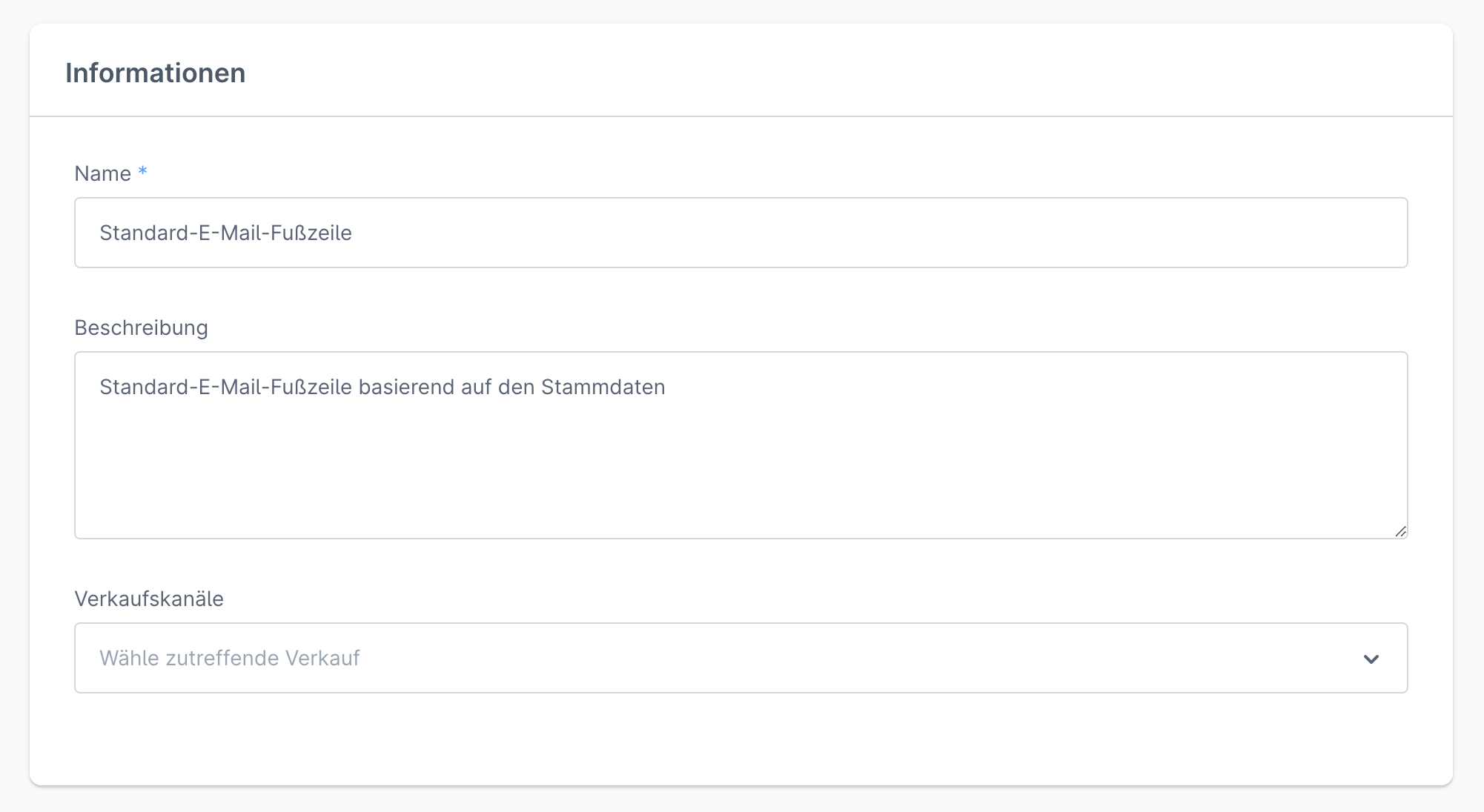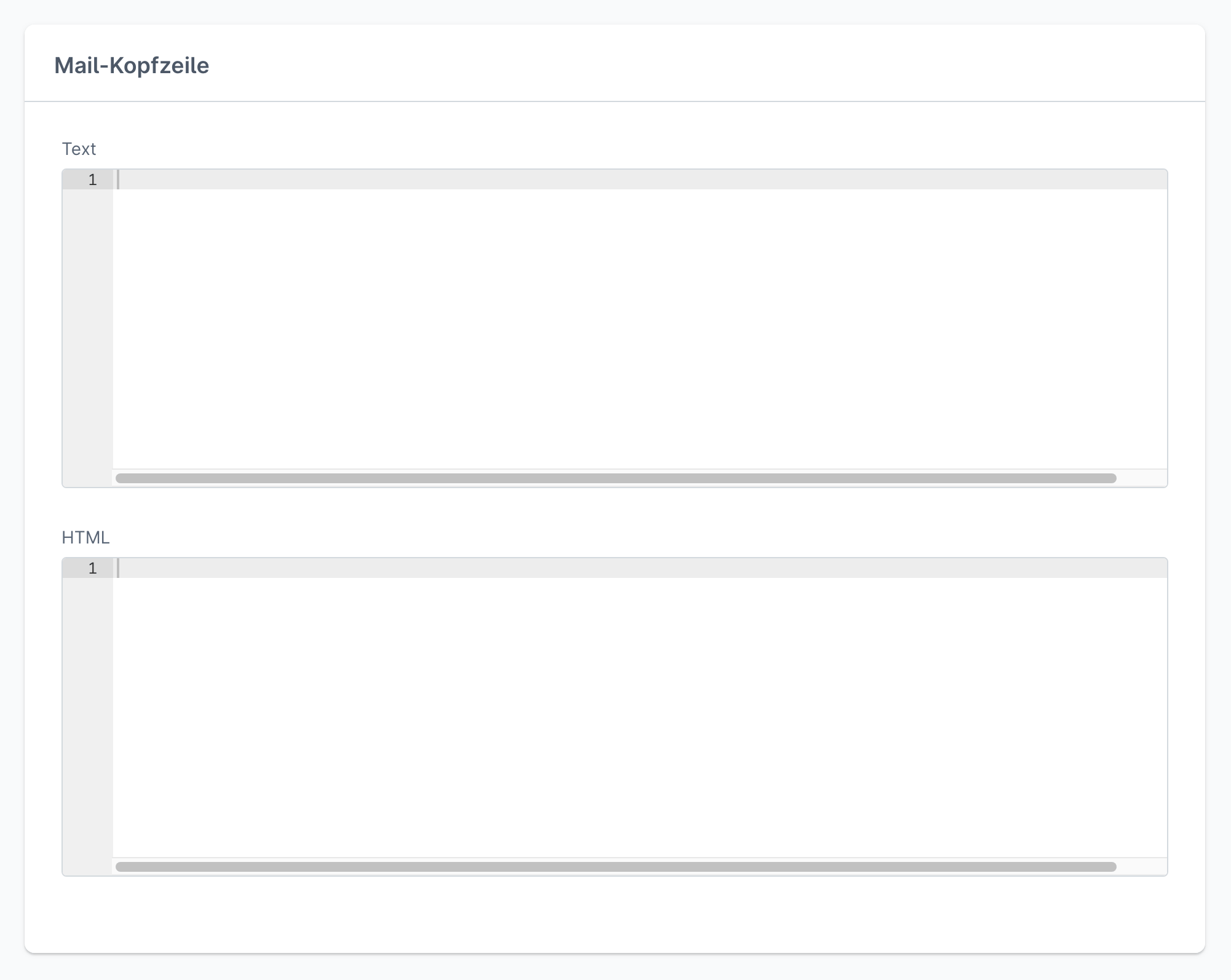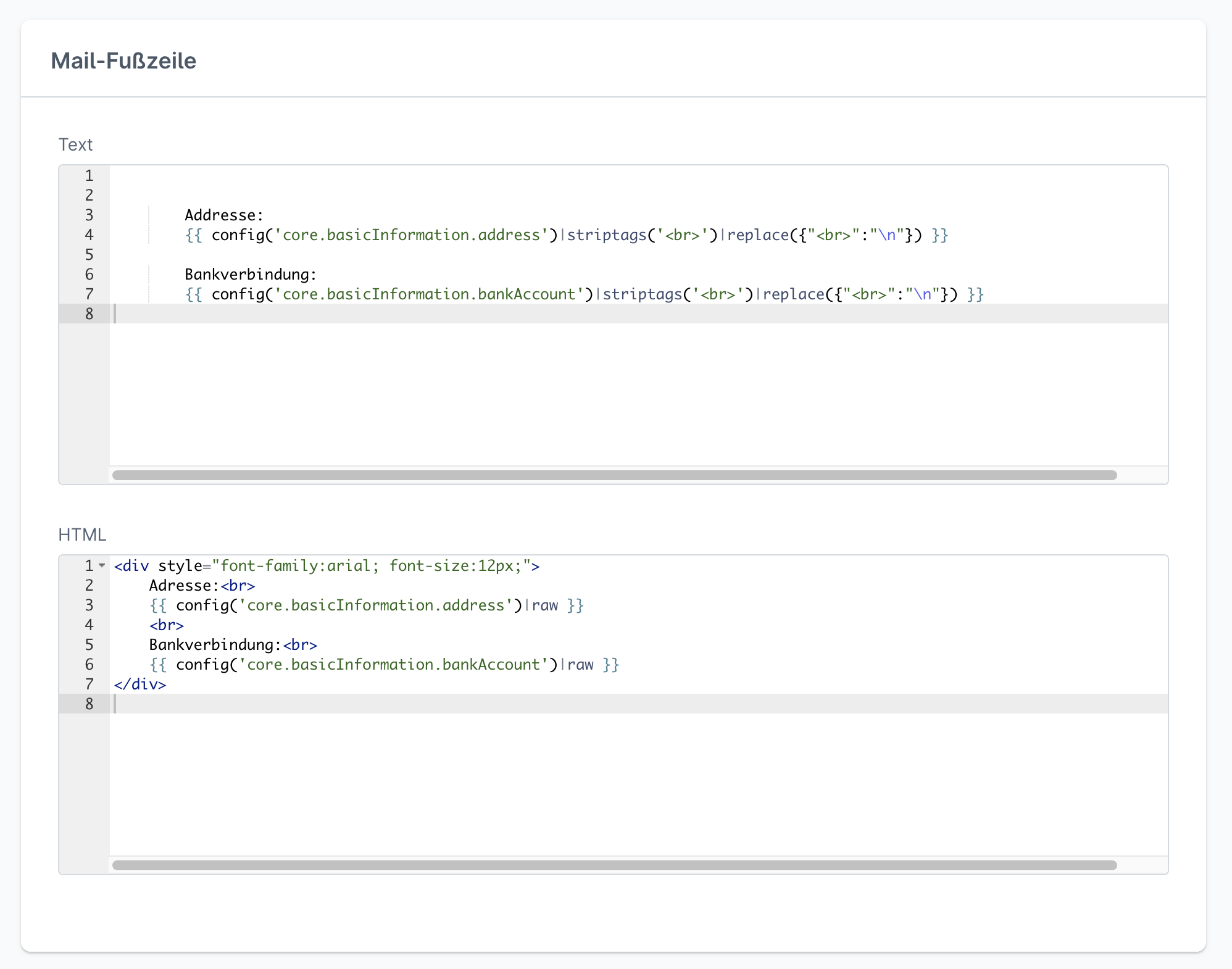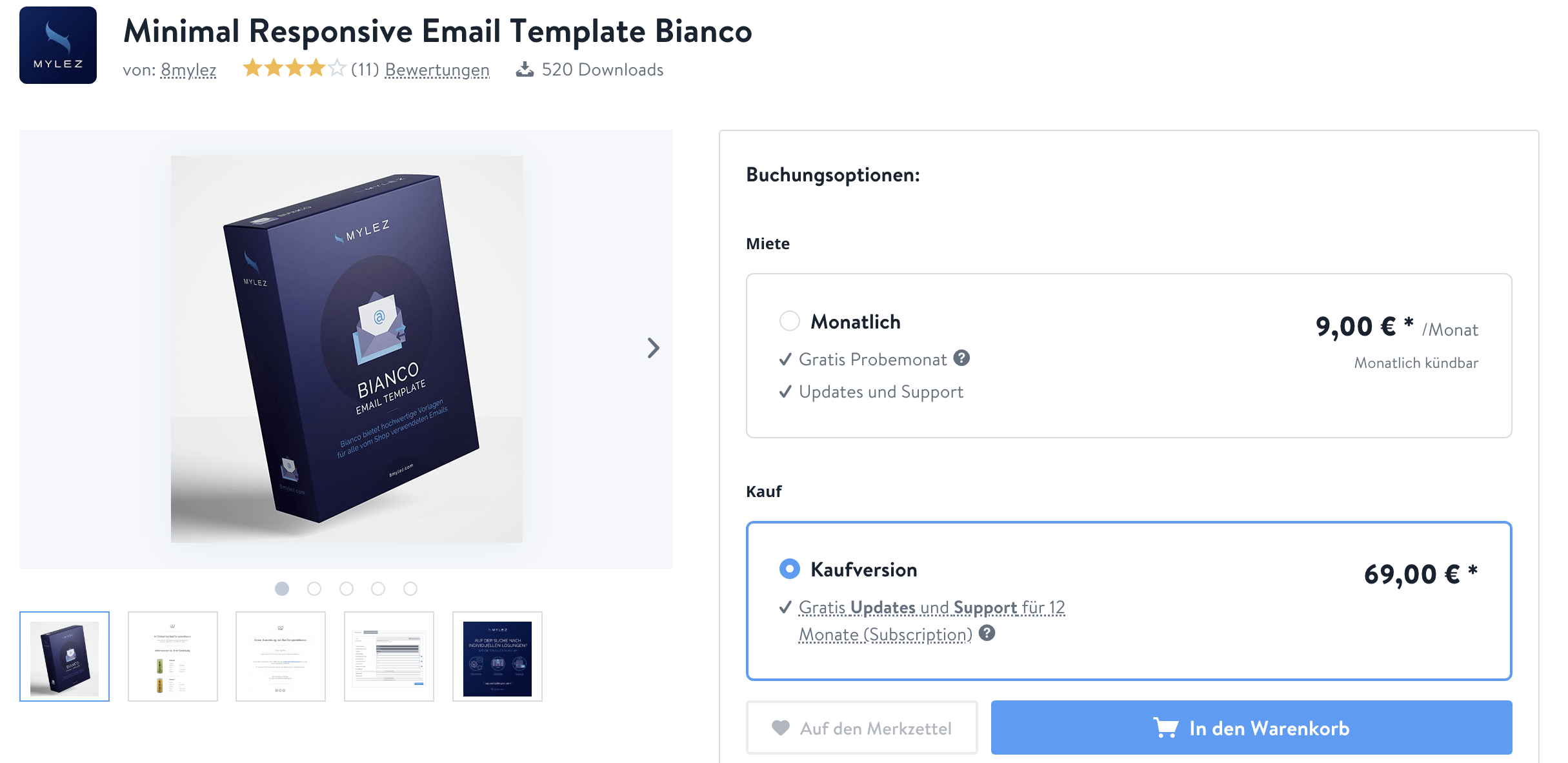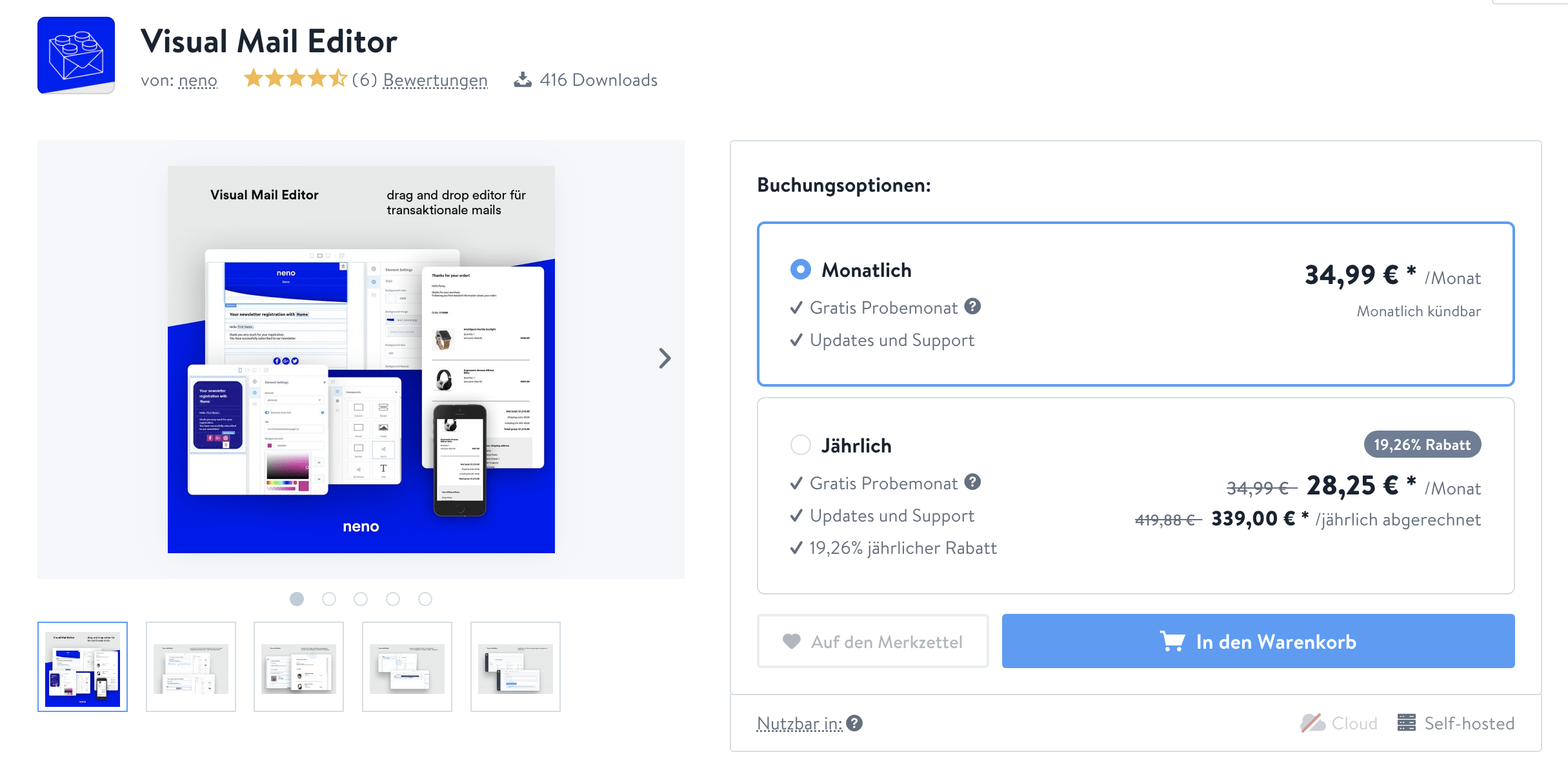Nicht jeder möchte die Standard E-Mail Templates von Shopware 6 verwenden. Hier erfährst du, wie du sowohl Standard E-Mail Templates als auch individuelle Layouts anpassen kannst. Du lernst, den Inhalt und das Design deiner E-Mails zu modifizieren, um eine einheitliche Markenidentität zu schaffen und die Kommunikation mit deinen Kunden zu optimieren.
- 1. Was sind E-Mail Templates
- 2. Warum du auf individuelle E-Mail Templates setzen solltest
- 3. Einstellung von E-Mail-Templates in Shopware 6
- 4. Der Aufbau von Shopware 6 E-Mail Templates
- 5. Die Kopfzeile deiner E-Mails
- 6. Die Fußzeile deiner E-Mails
- 7. E-Mail Template Plugins
- 8. Vorschau-Ansicht
- 9. Test-Mail senden
- 10. Shopware 6 E-Mail Templates im Theme bearbeiten
- 11. Code-Schnipsel
- 12. Bonus-Tipps
- 13. Weiterführende Links
X. Der Aufbau von Shopware 6 E-Mail Templates
1. Was sind E-Mail Templates
E-Mail Templates sind vordefinierte oder individuell erstellte Vorlagen, die verwendet werden, um E-Mails an Kunden oder Administratoren in Shopware 6 zu versenden. Diese Vorlagen enthalten das Layout und den Inhalt der E-Mails, die in verschiedenen Szenarien generiert werden, wie Bestellbestätigungen, Versandbenachrichtigungen, Passwortwiederherstellungen und mehr. E-Mail Templates sind eine wichtige Möglichkeit, die Kommunikation zwischen deinem Shop und Ihren Kunden zu gestalten.
Die Standard E-Mail Templates von Shopware 6 sind praktisch, doch nicht immer passen sie perfekt zu deinen geschäftlichen Anforderungen und deiner Markenidentität. Finde heraus, warum die Anpassung und Individualisierung von E-Mail Templates essentiell ist, um dein Unternehmen hervorzuheben und die Bindung deiner Kunden zu stärken.
2. Warum du auf individuelle E-Mail Templates setzen solltest
Wenn der Shop ein professionelles Layout hat, dann sollte man seine Kunden im Abgang nicht mit einer E-Mail im 0815 Layout abspeisen. Das Gesamtbild muss passen, wenn wir den bestmöglichen Eindruck hinterlassen wollen.
Und im Standard sieht dieser Teil des Gesamteindrucks eben nur so aus, beispielsweise wenn wir unsere erste Mail zur Registrierung im Shop erhalten:
Hierzu muss noch gesagt werden, dass in diesem Fall auch noch keine Informationen in den Stammdaten eingegeben wurden. Wäre dem so, hätte man noch ein paar Informationen über den Shop, wie die Adresse des Shop Betreibers etc. darin. Mehr dazu s. unten beim Punkt Die Fußzeile deiner Mails.
Gehen wir noch einmal schnell durch was wir hier alles sehen (oder nicht sehen) und wo wir die einzelnen Bereiche anpassen können.
a) Absender-Name: Hier wird der Inhalt aus dem Feld Name bei den Grundeinstellungen des jeweiligen Verkaufskanals genutzt. Die Versandadresse entspricht, sofern der lokale Versand genutzt wird, der Email-Adresse aus den Stammdaten (des jeweiligen Sub-Shops). Falls jedoch der Versand über SMTP genutzt wird, so bestimmen wir in den Einstellungen die gewünschte E-Mail Adresse, von der aus die Mails aus dem Shop versendet werden. Die letze Möglichkeit wäre noch die Umgebungskonfiguration zu benutzen, in diesem Fall wird die Adresse in der .env Datei festgelegt.
b) Betreff: Diese Zeile passen wir in den Templates an.
c) Inhalt: In diesem Beispiel wird oben keine Kopfzeile verwendet und es erscheint sofort der eigentliche Textinhalt inkl. Variablen für den Namen und die E-Mail Adresse. Wo die Kopfzeile angepasst wird, erklären wir unten. Der Inhalt Mail entspricht dem Template zur Registrierung, was wir auf der 2. Seite in der Liste finden.
d) E-Mail Signatur: Wie man sieht, sieht man hier noch nichts davon. In der Regel wird hier über eine Variable der Inhalt aus dem Feld Shopbetreiber-Adresse und dem Feld Bank-Daten aus dem Stammdaten des Shops ausgegeben. Mehr dazu s. unten beim Punkt: Die Fußzeile deiner E-Mails.
Kleiner Tipp vorab: Wenn dir die
3. Einstellung von E-Mail-Templates in Shopware 6
In Shopware 6 kannst du E-Mail-Templates über das Admin-Panel verwalten und anpassen. Um auf die E-Mail-Templates zuzugreifen, navigierst du zu den Einstellungen deines Shops. In der zweiten oder dritten Reihe siehst du den Punkt E-Mail-Templates. Von dort aus lassen sich die Einstellungen anpassen.
In der Übersicht erhältst du zunächst eine zweiseitige Liste mit allen E-Mail Templates.
Darunter sehen wir noch einen zusätzlichen Bereich Kopf- und Fußzeilen in dem es im Standard lediglich einen einzogen Eintrag gibt, nämlich: Standard-E-Mail-Fußzeile.
4. Der Aufbau von Shopware 6 E-Mail Templates
Zum besseren Verständnis der Bereiche unserer Shopware 6 E-Mail Templates soll an dieser Stelle einmal der Aufbau genauer erläutert werden. Die Templates bestehen aus drei Hauptteilen: dem Header (Kopfzeile), dem Body (die lange Liste mit den Templates) und dem Footer (Fußzeile). Jede dieser Komponenten spielt eine entscheidende Rolle bei der Gestaltung und Effektivität deiner E-Mail-Kommunikation.
Header / Kopfbereich: Der Header ist das Erste, was deine Empfänger sehen, wenn sie deine E-Mail öffnen. Im Grunde is es einfach die erste Zeile im Inhaltsbereich der E-Mail.
Body: Der Body ist der Hauptteil deiner E-Mail. Hier steckt der eigentliche Inhalt, den du deinen Kunden oder Administratoren vermitteln möchtest. Es ist entscheidend, den Body so zu gestalten, dass deine Nachricht klar und ansprechend rüberkommt. Dazu gehören die geschickte Nutzung von Text, Bildern und Links, um Informationen effizient zu vermitteln.
Footer / Fußbereich: Der Footer bildet den Abschluss deiner E-Mail und enthält normalerweise Kontaktdaten, rechtliche Hinweise, Abmeldeoptionen und Links zu Datenschutzrichtlinien. Ein klarer und informativer Footer ist nicht nur rechtlich wichtig, sondern trägt auch zur Professionalität deiner E-Mails bei.
5. Die Kopfzeile deiner E-Mails
Im Standard ist wie gesagt nur eine Vorlage für den Kopf- und Fußzeilen Bereich vorhanden. In den meisten Fällen reicht die auch grundsätzlich aus.
Schauen wir uns einmal die Einstellungsmöglichkeiten an, hier gibt es 3 Boxen:
– Informationen
– Mail-Kopfzeile und
– Mail-Fußzeile
Zu Informationen: Hier gibt es nicht viel zu erklären, außer, dass man für jeden Verkaufskanal eigene Kopf- und Fußzeilen anlegen kann. Je nachdem, welchen man anpassen möchte, kann man dann seine Wahl im Drop-Down Menü treffen. Betreiben wir einen Shop mit nur einem Frontend, gibt es hier also nichts zu tun, als evtl. den Namen und die Beschreibung anzupassen.
Zu Mail-Kopfzeile:
Wie wir sehen, ist der Inhalt des Bereichs erst einmal leer wie ein zuvor volles Glas.
Was man hier machen könnte, wäre in der HTML Version das Logo einzubinden. Hierfür würde man z.B. dieses Stück Code verwenden:

In der Textversion geht es nicht, da man sort eben kein HTML einbinden kann. Hier könnte man höchstens einen Standard Satz einbinden, den man grundsätzlich vor jeder Mail angezeigt bekommen möchte.
6. Die Fußzeile deiner E-Mails
So sehen die Standard-Inhalte unserer Shopware 6 Fußzeilen aus:
Wie eingangs erwähnt werden die Inhalte aus den Stammdaten ausgelesen. Oben wird die Adresse ausgespuckt und unten drunter noch einmal die Bankdaten. Beides nur sofern es eingetragen wurde, andernfalls bleibt der Footer leer und die Mail hat keine Signatur.
Womit wir auch beim ersten rechtlichen Punkt an dieser Stelle wären. Denn hier gibt es Regeln zu beachten! Je nach Geschäftsform gibt es unterschiedliche rechtliche Anforderungen an die Inhalte die hier zwingend anzugeben sind. In den meisten Fällen müssen hier weit mehr Angaben gemacht werden, als nur die Adresse und Bankverbindung auszugeben.
Wer zu welchen Angaben verpflichtet ist, wird unter anderem in diesem Beitrag der IT-Recht Kanzlei München erklärt: https://www.it-recht-kanzlei.de/e-mail-pflichtangaben-signatur.html
Wer individuelle Signaturen verwenden möchte löscht hier die Inhalte und schreibt die Inhalte des Footers unten in Templates ein, die im Shop genutzt werden sollen.
7. E-Mail Template Plugins
Ich darf euch nicht verheimlichen, dass es einen einfachen Weg gibt um seine Shopware 6 Templates zu gestalten. Es ist wie sie oft die Lösung über hilfreiche Plugins. Hier gibt es ein vergleichsweise günstiges Plugin aus dem Hause 8mylez und ein etwas teureres Plugin von neno.
Das Plugin mit dem nach Spaghetti schmeckenden Namen Minimal Responsive Email Template Bianco bringt ein fertiges Template mit, das vom Shop-Admin auch ein Stück weit konfiguriert werden kann. Das Layout sieht grundsätzlich schonmal um einiges professioneller aus, als das was Shopware mitbringt. Es ist beliebt und gut bewertet, somit kann man nicht viel verkehrt machen.
Minimal Responsive Email Template Bianco (69.-)
https://store.shopware.com/emz4974834812219/minimal-responsive-email-template-bianco.html
Das zweite Plugin ist etwas umfangreicher und kommt auch gleich mit 25 statt nur einem fertigen Template um die Ecke. Der Visual Mail Editor ermöglicht die einfache Gestaltung von responsive E-Mail-Templates für Transaktions-E-Mails. Er bietet ein benutzerfreundliches Drag & Drop-Interface und enthält 25 Standard-Templates in Deutsch und Englisch.
Zudem erlaubt er eine Live-Vorschau der Entwürfe. Nutzer haben die Möglichkeit, jedes Element individuell anzupassen, Bilder und Variablen einzufügen und komplexe E-Mail-Funktionen mit vorgefertigten Einstellungen umzusetzen. Der Editor erlaubt die Kombination von Code und visuellen Elementen für fortgeschrittene Anforderungen.
Der ganze Luxus hat dann aber auch seinen Preis von aktuell 390 Peseten. Auch dieses Plugin erfreut sich guter Bewertungen und zahlreicher Downloads.
Plugin: Visual Mail Editor (390.-)
https://store.shopware.com/neno100259496702m/visual-mail-editor.html?c=1301
8. Vorschau-Ansicht
Das Testen der Shopware 6 E-Mail Templates kann teilweise nervenaufreibend sein, daher möchte ich hier noch ein paar Tipps und Erfahrungen aus der Praxis mit dir teilen.
Als erstes soll darauf hingewiesen, dass es bei den Shopware 6 E-Mail Templates, genau wie bei den Erlebnis-Welten, keine Revisionen oder Versionierung gibt. Heißt: Wenn du einen Fehler machst, kannst du nicht wieder auf die letzte funktionierende Version gehen ohne notfalls ein Backup des Shop wiederherstellen zu müssen.
Daher mein erster Tipp: Speichere dir die unterschiedlichen Versionen immer als Text- oder besser als HTML-Datei ab. Noch besser: Lagere die E-Mail Templates in dein Theme um (s. unten).
Die Vorschau-Ansicht: In den Einstellungen der einzelnen Mail-Templates hast du rechts auf der Seite einen schmalen Balken mit 4 Icons. Klicke für die Vorschau Ansicht auf das Auge.
Was du wissen musst ist, dass du in dieser Ansicht nicht wirklich alles angezeigt bekommst. Dinge die du nicht sehen wirst sind:
- Exakte Abstände, wie sie in der Mail stehen.
- Anzeige der Rechnungsadresse
- Anzeige von Produkten in der Tabelle
- Betreff und Versand-Email-Adresse
Was du jedoch sehr schnell prüfen kannst ist die Vorschau normaler Texte sowie eventuell verwendeter Bild-Dateien.
9. Test-Mail senden
Eine weitere Methode die Ansicht der Mails zu prüfen ist die Test-Mail senden Funktion. Hierfür finden wir in der selben Leiste, wo das Auge-Icon ist, ein Papierflieger Icon, welches uns zum Ziel führt.
Trage in das Feld Empfänger-Adresse deine Mail ein und wähle im Feld darunter den Verkaufskanal, für den die Mail versendet werden soll.
Leider ist auch diese Methode die Mail Templates zu testen noch nicht z u100% perfekt, denn wieder gibt es Dinge die uns nicht angezeigt werden:
– Gekaufte Produkte werden nicht ausgegeben
– Die Versandart wir nicht ausgegeben
Das heißt: Die einzige Methode um restlos alle Elemente aus den Mails anzeigen zu lassen ist einen echten Kauf zu tätigen. Das gute daran: Man kann das ganze sowie auf einer Staging als auch auf einem völlig unabhängigen Testumgebung machen.
Problematisch wird es einzig, wenn man If-Klauseln verwendet, in denen beispielsweise die Id einer bestimmten Zahlungsart genutzt wird. In diesem Fall müsste man zum testen die Id anpassen und darf dann beim Einsatz auf der Live-Umgebung nicht vergessen diese wieder zu ändern.
10. E-Mail Templates versionieren
Bei der Arbeit an den E-Mail-Templates im Admin Bereich gibt es ein Problem: Man kann seine Anpassungen weder versionieren noch kann man irgendwie anders auf ältere Versionen zugreifen. Man müsste auf diese Weise also immer seine Versionen als Textdatei abspeichern, was nur zu Chaos führen kann. Oft genug schleichen sich in HTML, oder Text-Versionen die einen oder anderen Fehler ein und man muss spontan auf die vorherige Version zurückrudern.
Die Lösung: Wir können die Gestaltung der Templates ins Theme „verschieben“. Hört sich schwer an, ist aber sicher leichter als eine Waschmaschine. Wenn du kompliziertere Templates umsetzt und einfach wirklich den Überblick über die unterschiedlichen Versionen behalten willst, ist die beste Option wahrscheinlich dieses Plugin hier zu verwenden:
Mail Templates aus dem Theme verwenden
https://store.shopware.com/frosh73312125739f/mail-templates-aus-dem-theme-verwenden.html
Es kann kostenlos aus dem Shopware Store geladen werden und erfreut sich mit ca. 500 Downloads bereits einer großen Fan-Gemeinschaft, bedarf jedoch einiger Grundkenntnisse der . Auch in den Bewertungen sieht es sehr gut aus. Das Plugin erlaubt es die Konfiguration der Templates ins Theme auszulagern. Obendrein wird noch ein Loader zur Verfügung gestellt, der es anderen Plugins erlaubt weitere Dateitypen hinzufügen zu können.
11. Code Schnipsel
Das ist der Code für die Ansprache: sehr geehter / Sehr geehrte …
{{ order.orderCustomer.salutation.translated.letterName }}
So können die Tracking Links der unterschiedlichen Versanddienstleister eingebunden werden:
See the Pen
Paketversand-Tracking Codes für Shopware 6 E-Mail Templates by Atilla Boz (@great2gether)
on CodePen.
12. Bonus-Tipps
SMTP statt lokaler Mail-Versand
Insbesondere wenn für die E-Mails ein Drittanbieter wie Googlemail, oder Office365 verwendet wird ist von der Nutzung des lokalen Versands dringend abzuraten. Nur mit de Versand per SMTP kann gewährleistet werden, dass alle E-Mails – sprich die aus dem Shop und die, die du mit deinem Mail Programm schreibst – von der selben IP-Adresse aus versendet werden. Andernfalls kann es schnell passieren, dass die Mails unter Spam-Verdacht geraten und die Mails öfter mal im Nirvana landen.
13. Weiterführende Links
Shopware Docs – E-Mail-Templates
https://docs.shopware.com/de/shopware-6-de/einstellungen/e-mail-vorlagen
Shopware Docs – Mailer Einstellungen:
https://docs.shopware.com/de/shopware-6-de/einstellungen/mailer
Plugin: Visual Mail Editor (390.-)
https://store.shopware.com/neno100259496702m/visual-mail-editor.html?c=1301
Plugin: Mail Templates aus dem Theme verwenden (kostenlos)
https://store.shopware.com/frosh73312125739f/mail-templates-aus-dem-theme-verwenden.html
Plugin: Minimal Responsive Email Template Bianco (69.-)
https://store.shopware.com/emz4974834812219/minimal-responsive-email-template-bianco.html
Kostenloser E-Mail Vorlagengenerator
https://stripo.email/de/
Firebear Blog
https://firebearstudio.com/blog/shopware-erforschen-e-mail-vorlagen-in-shopware-6.html
Econsor Blog:
https://www.econsor.de/shopware/shopware-tutorials/e-mail-templates-gestalterisch-anpassen/
Emails testen mit Email on Acid:
https://www.emailonacid.com/
Google Fonts in E-Mail Templates verwenden:
https://youremailsignature.com/how-to-use-google-fonts-in-email/
Darkmode:
litmus.com Blog: Ultimate Guide to darkmode
emailonacid.com Blog: – Dark Mode for Email: What it is and How to Cope?
emailonacid.com Blog: – Dark Mode Email Design: Who Stands Out in the Inbox?
Codepen mit Vorlage für Shopware 6 Email-Template (Bestellbestätigung)
https://codepen.io/great2gether/pen/gOZJwaq
Stripo Vorlage
https://viewstripo.email/template/9254d060-f1af-496d-9682-40a53f948449
https://viewstripo.email/template/c4e515dd-89b7-41c2-9ee6-269e3763dabc
Shopware Docs – E-Mail-Templates:
https://docs.shopware.com/de/shopware-6-de/einstellungen/e-mail-vorlagen#variablen-im-mail-text
Shopware Forum – Paketverfolgung E-Mail Versand
https://forum.shopware.com/t/paketverfolgung-e-mail-versand/70095/32
Shopware Forum – Wo werden die Texte der Mailtemplates in der Datenbank gespeichert?
https://forum.shopware.com/t/wo-werden-die-texte-der-mailtemplates-in-der-datenbank-gespeichert/93972/1
Shopware Forum – Gastbesteller über paypal und mit Amazon Login
https://forum.shopware.com/t/mail-template-salutation-probleme/100617/4
Du brauchst Hilfe bei der Umsetzung mit Shopware? Dann setze dich jetzt mit uns in Verbindung.